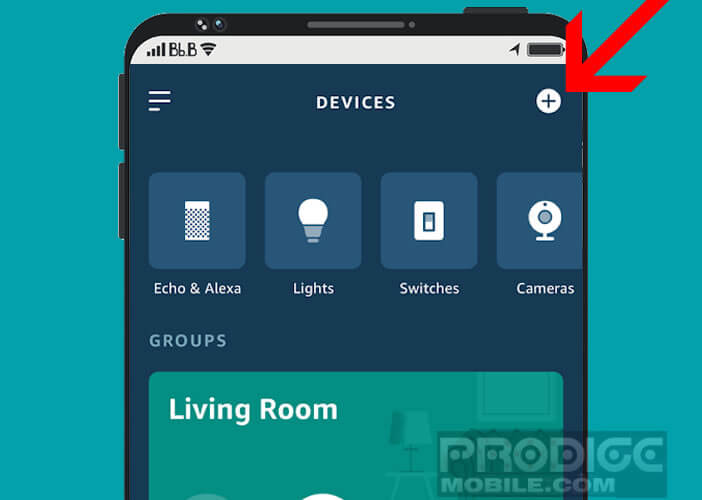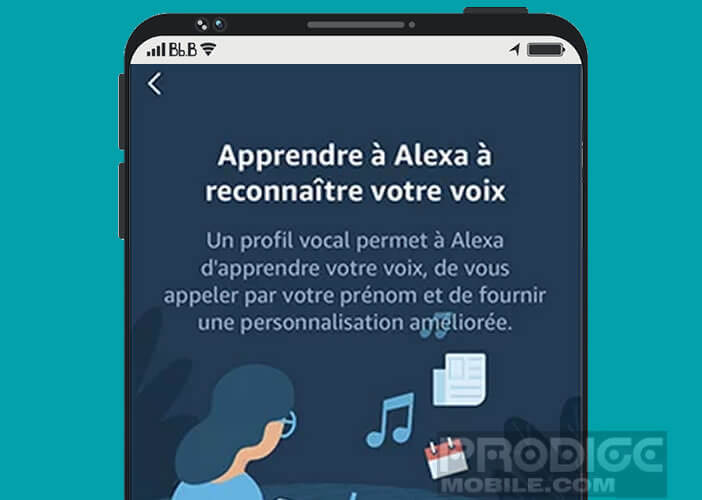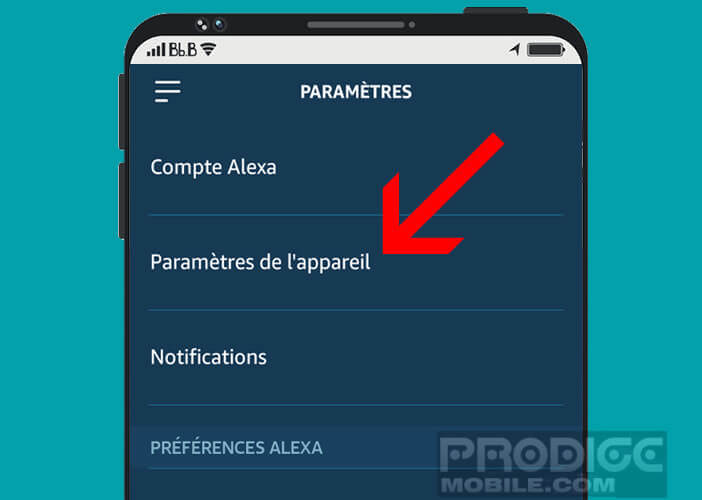Vous venez d’acheter votre enceinte connectée Echo dotée de l’assistant personnel d’Alexa. Félicitations, il s’agit actuellement de l’enceinte intelligente affichant le meilleur rapport qualité prix du marché. Deuxième bonne nouvelle, la configuration de votre enceinte Echo ne vous prendra que quelques minutes. Voici la procédure à suivre pour faire fonctionner votre Amazon Echo.
Utilisez votre enceinte Alexa
Ecoutez vos morceaux préférés, contrôler vos lumières, définir des alarmes, répondre à vos questions, créer des rappels, l’enceinte Echo d’Amazon sait tout faire. Grâce à ses nombreux micros intégrés elle peut répondre à toutes vos demandes où que vous soyez dans votre salon.
Mais avant de profiter de votre nouvel assistant personnel, vous allez devoir effectuer quelques paramétrages. Fort heureusement la configuration de l’Echo Dot est assez simple même pour les personnes n’ayant aucune expérience en informatique.
- Ouvrez l’application Play Store sur votre smartphone
- Tapez dans le formulaire de recherche Alexa
- Téléchargez et installez l’application Alexa sur votre smartphone
- Une fois l’installation terminée, branchez votre enceinte à l’aide du chargeur fourni dans la boite
- Ouvrez l’application Alexa
- Connectez-vous à l’aide de vos identifiants Amazon
- Sélectionnez la rubrique appareil placé dans le coin inférieur droit
- Cliquez sur le bouton + dans la partie supérieure de droite de la fenêtre
- Appuyez sur l’option ajouter un appareil puis Amazon Echo
- Choisissez dans la liste le nom de l’appareil que vous utilisez (Echo Dot, Echo Input, Echo Show, Echo Spot)
- L’anneau lumineux de votre enceinte doit changer de couleur et passer du bleu à l’orange. Votre appareil est passé en mode configuration
- Sélectionnez l’option se connectez au Wi-Fi pour poursuivre le processus de configuration
- Sélectionnez le réseau Wi-Fi (de votre domicile ou de votre bureau) auquel vous souhaitez que votre enceinte se connecte
- Entrez vos identifiants de box ou de routeur Wi-Fi
- Une fois l’Echo connectée, vous verrez apparaître la mention votre Echo est prêt
- Cliquez sur le bouton suivant
- On vous demandera ensuite de choisir la pièce dans laquelle vous avez placé votre enceinte et de saisir votre code postal
- Cette information permettra à l’enceinte de vous communiquer des informations en rapport avec votre position géographique comme par exemple la météo
Voilà votre enceinte Amazon est désormais prête à fonctionner. Faîtes un test et prononcez la phrase suivante : Alexa, quel jour somme-nous ? L’assistant virtuel d’Amazon est capable de répondre à tout type de question comme par exemple quelle heure est-il à New York, donne-moi une recette de gâteau au chocolat ou quel temps fait-il.
Créer un profil vocal
Vous êtes plusieurs à la maison à utiliser l’enceinte Echo ? Nous allons maintenant voir comment créer plusieurs profils vocaux. Cette étape indispensable permettra à l’enceinte de vous distinguer des autres utilisateurs.
- Ouvrez l’application Alexa sur votre smartphone
- Cliquez sur l’option Paramètres du compte puis sur voix reconnues
- Sélectionnez la rubrique créer un profil
- Suivez les instructions affichées sur l’écran
- A la fin de la procédure, on vous demandera de prononcer quatre phrases à haute voix afin que l’application garde une empreinte vocale de l’utilisateur
Si vous voulez faire un test pour vérifier que le profil vocal fonctionne correctement, prononcez la phrase suivante, Alexa qui suis-je ? L’enceinte vous répondra le nom de l’utilisateur que vous avez préalablement configuré dans l’application.
Personnaliser votre enceinte Echo
Alexa est un assistant virtuel surpuissant. En modifiant quelques paramètres ou en activant des fonctions cachées vous pourrez (presque) tout lui faire faire. Vous aimez la musique, pas de problèmes. L’Amazon Echo est configuré par défaut pour écouter la musique provenant du service Amazon Music mais rien ne vous empêche d’ajouter votre service de streaming musical préféré (Spotify, Deezer, Pandora, Apple Music etc..)
- Ouvrez votre application Alexa
- Cliquez sur paramètres puis sur musique et podcasts
- Sélectionnez services par défaut
- Choisissez votre service de streaming
La prochaine fois que vous prononcerez Alexa joue de la musique, l’enceinte se chargera de se connecter automatiquement à votre service de streaming. Détail important, il est possible d’utiliser Alexa comme une enceinte portable Bluetooth
- Activez la fonction Bluetooth sur l’appareil contenant vos musiques (smartphone, tablette, ordinateur)
- Lancez l’application Alexa
- Allez dans paramètres puis dans paramètres de l’appareil
- Choisissez dans la liste l’appareil Echo que vous souhaitez utiliser comme enceinte Bluetooth
- Sélectionnez ensuite l’option appareils Bluetooth
- Cliquez sur jumeler un nouvel appareil
- Sélectionnez votre appareil puis appuyez sur le bouton valider
Vous pouvez désormais écouter votre bibliothèque musicale sur votre enceinte connectée. Si votre appareil se déconnecte de l’Echo, il vous suffira de prononcer la phrase magique Alexa, appairer Bluetooth pour que l’enceinte lance l’appairage à votre périphérique.
Connectez votre Echo à votre boite mail et à votre calendrier
Vous souhaitez que votre enceinte puisse lire vos courriers et vous rappeler les évènements importants de votre agenda. Cela ne lui pose aucun problème. Nous allons maintenant voir comment connecter votre compte de messagerie à votre enceinte.
- Lancez l’application Alexa
- Cliquez sur paramètres puis sur calendrier et e-mail
- Sélectionnez votre fournisseur de boite mail (Google, Microsoft, Apple etc..)
- Appuyez sur le bouton connecter le compte
- Saisissez votre adresse mail ainsi que le mot de passe
Pour commencer à utiliser cette fonctionnalité, dites simplement Alexa lis mes mails. L’enceinte commencera à parcourir vos mails (nom de l’expéditeur, objet du message). Vous pourrez lui demander de lire l’email en entier ou de répondre au message.